
Verden av sosiale nettverk har brakt oss mange positive aspekter. Et tydelig eksempel vil være å kunne vite noen detaljer om livet til bekjente og slektninger som vi ikke har daglig kontakt med. Men selvfølgelig tar dette oss også til den motsatte ytterligheten, og det er at mange mennesker av natur er nysgjerrige til uante nivåer. Av denne grunn, og hvis du leser denne artikkelen er det fordi du noen gang har ønsket å vite denne detaljen, vil vi forklare noen måter å vet hvem som ser Facebook-profilen din. Og best av alt, den personen vil ikke ha noen anelse om at vi har oppdaget ham.
Hvordan vite hvem som har sett min Facebook-profil
I dette tilfellet går vi rett på sak, og så skal vi forklare måten du må avgrense informasjonen på slik at disse nysgjerrige ikke sladrer om alt du publiserer.
Det første du bør vite er at det er forskjellige måter å finne ut hvem som har fått tilgang til profilen vår på dette sosiale nettverket. Men, som alt på internett, er noen prosesser enklere og andre mer komplekse, eller til og med noen er sikrere og andre mindre.
Den idiotsikre metoden: kildekode
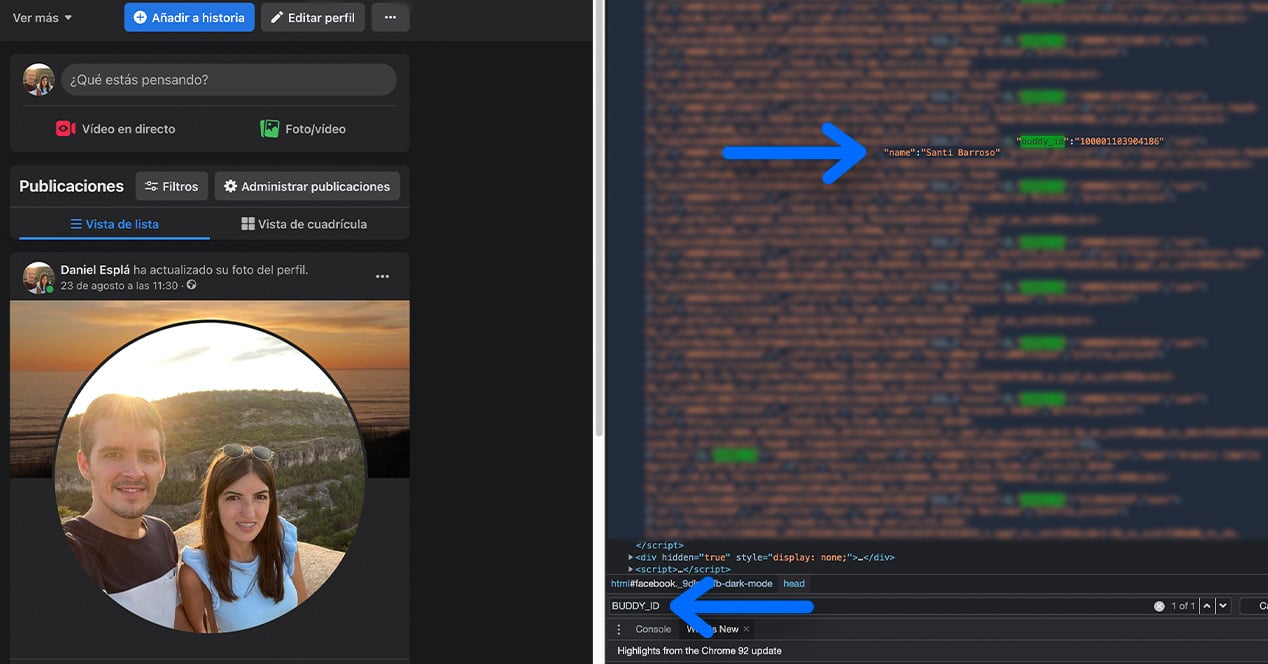
Den første av metodene vi ønsker å introdusere deg for for å finne ut hvem som har besøkt profilen din for å overvåke den, er den mest ufeilbarlige av alle: lese kildekoden. Denne prosessen vil tillate oss å finne ut hvilke kontoer som nylig har søkt etter oss, men ja, vi vil ikke vite nøyaktig når de kom inn eller hvor de "flyttet" i profilen.
Vi vet at det kan høres veldig komplisert ut eller til og med at du tror vi kommer til å hacke femkanten med dette. Men sannheten er at hvis du følger trinn for trinn det vi forklarer nedenfor, vil du få det uten store problemer:
- Når du er på datamaskinen din, må du først logge på Facebook-kontoen din som du normalt ville gjort.
- Deretter må du komme til profilen/veggen din ved å klikke på ikonet med bildet ditt som du finner til høyre i topplinjen.
- Når du først er her, er det på tide å sette deg selv i profesjonell datamodus. Vi må starte kildekodeleservinduet. Vi kan gjøre dette fra alle vanlige nettlesere som Google Chrome, Safari, Opera osv. Du trenger bare å trykke på F12 nøkkel på tastaturet (eller kombinasjonen av Fn + F12 avhengig av din modell av dette periferutstyret) for å starte utviklervinduet.
- Nå, i dette nye panelet, må du komme til kildekodevisningen. I den øvre delen av denne skjermen vil du ganske enkelt se delene Elements, Console, Sources, etc.. Klikk på "Elementer" og du vil være inne.
- Det neste trinnet er å finne kodene innenfor all denne teksten "BUDDY_ID". Disse representerer personene som har fått tilgang til profilen vår. For å gjøre oppgaven enklere, kan du vise søket i koden med bare et klikk Kontroll + F (hvis du har en Windows) eller CMD + F (hvis du har en Mac). Denne kombinasjonen aktiverer søkefeltet nederst på skjermen, slik vi indikerte på bildet at vi la deg litt ovenfor. For å finne koden som vi nevnte, må du bare skrive den i denne søkelinjen, og den vil automatisk merke dem for deg.
- Ved siden av disse kodene vil du se en sekvens med tall som ved å lime dem inn etter "www.facebook.com/" tar deg til profilen til den brukeren. Men det som er enda enklere er å fortsette å lese til du når navnedel hvor navnet på denne personen vil vises.
Som sagt kan det virke litt komplisert, men følger du prosessen slik vi har utviklet den for deg, vil du klare det uten for mange problemer.
Tredjepartsapplikasjoner, bør du bruke dem?

Som med mange andre funksjoner på sosiale nettverk, gjennom tredjeparts applikasjoner Vi vil kunne vite mange data om profilen vår. Et tydelig eksempel på dette er hva som skjer med oss i denne opplæringen, det vil si hvem og når som har besøkt vår Facebook-profil.
Men selvfølgelig, for at disse tredjepartsverktøyene skal fungere riktig, må vi alltid gi dem tilgang til alle våre data fra dette sosiale nettverket. Denne typen handling er ikke noe vi anbefaler å gjøre lett, for hvem vet hva de kan gjøre med disse dataene.
Likevel ønsket vi å informere deg om at denne ruten eksisterer, selv om den ikke er etter vår smak, Vi foretrekker å ikke anbefale noen spesielle.
Begrens hvem som ser innleggene dine på Facebook
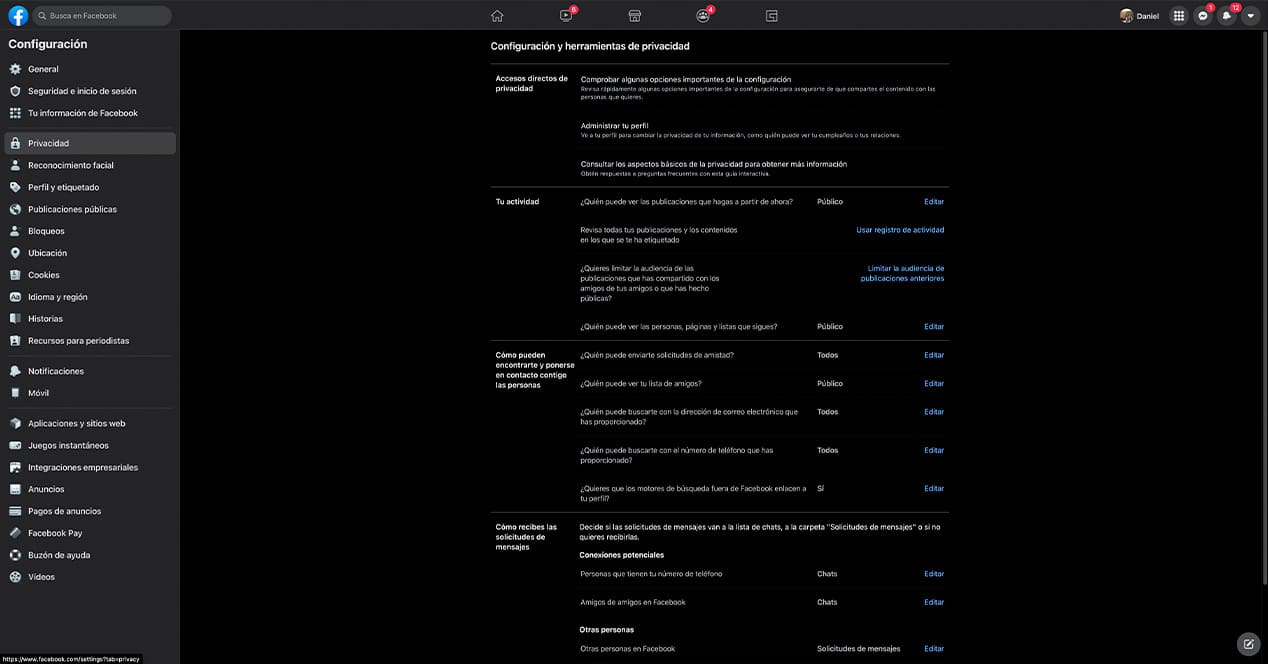
Til slutt, og som vi allerede har fortalt deg litt ovenfor, ønsker vi å forklare noe ganske nysgjerrig i forhold til personvernet til kontoen din av dette sosiale nettverket. Og det er det, vi kan begrense hva og hvem som ser innlegget vårt på Facebook ganske enkelt.
For å komme til alle disse personverninnstillingene må du bare følge disse trinnene:
- Logg inn på Facebook-kontoen din som du normalt ville gjort fra nettleseren eller fra telefonen.
- Klikk nå på kontoinnstillinger-ikonet. I nettleseren er den i øvre høyre hjørne, og fra mobilappen finner du den i ikonet på de tre linjene i nedre høyre hjørne.
- Når du er her, klikker du på delen "Innstillinger og personvern", og klikk deretter på "Innstillinger" igjen. Hvis du går inn i dette nye vinduet fra nettleseren, må du i tillegg klikke på delen med navnet "Personvern".
Her finner du mange interessante funksjoner du kan begrense eller gi full frihet slik at folk kan se innholdet ditt.
For eksempel, hvis du kommer til "Din aktivitet"-delen, kan du bokstavelig talt begrense enhver publikasjon du lager gjennom dette sosiale nettverket. Bare klikk "Rediger" og juster deretter "Offentlig"-innstillingen til "Kun venner" eller "Venner unntatt ..." hvis du vil at noen spesifikke ikke skal se den aktiviteten.
Selv fra denne samme skjermen kan du justere hvordan folk kan finne deg på dette sosiale nettverket. Eller for eksempel hvem som kan og hvem som ikke kan sende deg meldingsforespørsler på Facebook.